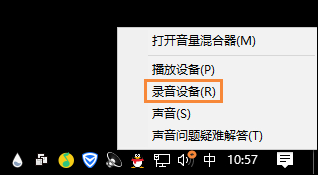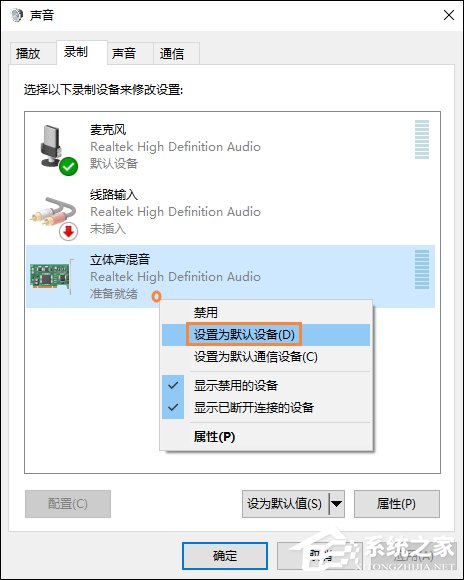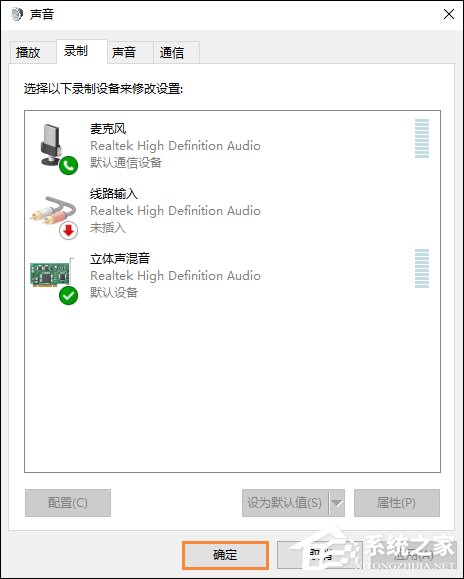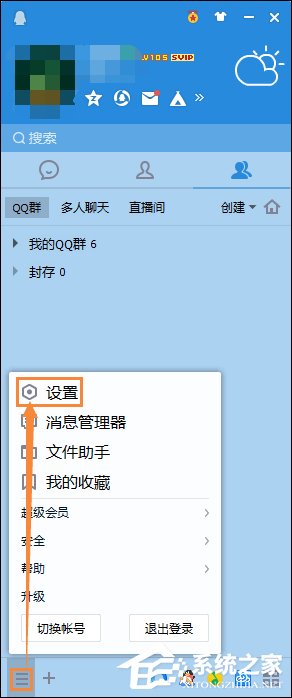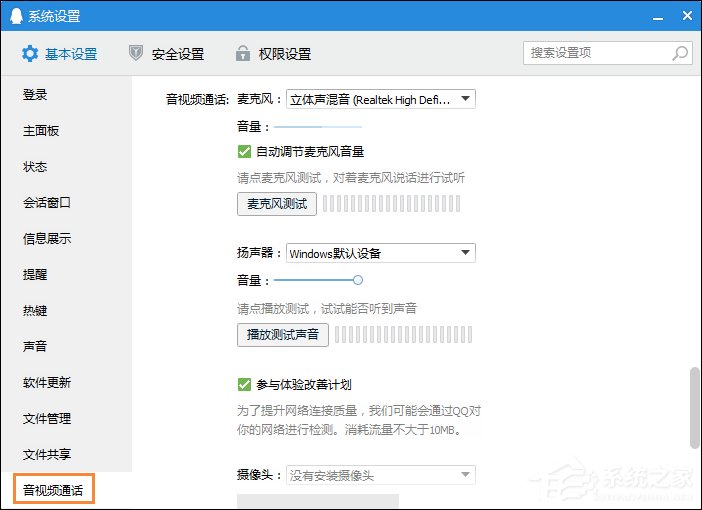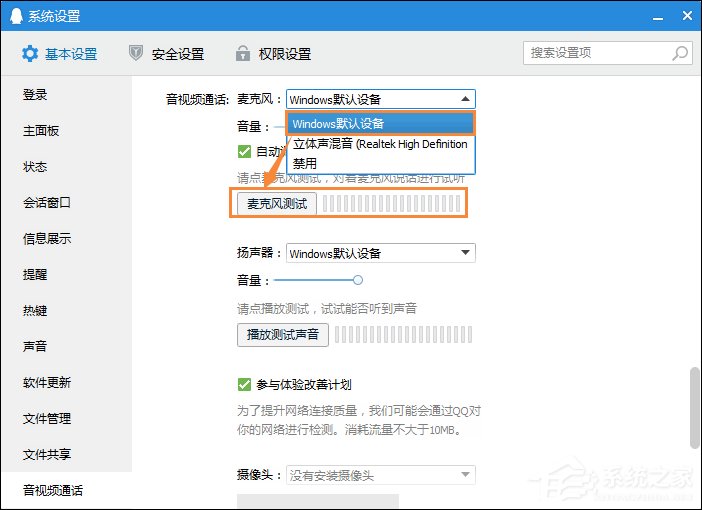测试麦克风可以确保其录音和播放功能正常,并且可以检查任何潜在的问题或故障,如果你在使用Windows 10操作系统时想要测试麦克风的功能和质量,以确保它正常工作,那么有几种简单的方法可以帮助你进行测试,一起来看看吧。
Win10系统麦克风测试的方法
一、启用并将麦克风设置为默认设备
1、在任务栏右键上右键小喇叭图标,单击“录音设备”。
2、插上麦克风接口(前置面板接口位置有麦克风图标),选择一个状态为就绪的麦克风,然后下面按钮中“设置为默认设备”按钮旁边的小三角,选择“设置为默认通讯设备”。
3、确认退出即可。
二、麦克风测试方法
1、打开QQ → 三 → 设置 。
2、在基本设置中将滚动条拉到最下面,找到并点击“音视频通话”。
3、在麦克风栏目中的下拉菜单选择当前被激活的麦克风,再点击下面的“麦克风测试”即可,只要有波动就可以用。
以上就是系统之家小编为你带来的关于“如何测试Win10系统麦克风”的全部内容了,希望可以解决你问题,感谢您的阅读,更多精彩内容请关注系统之家官网。

 时间 2024-05-29 10:17:21
时间 2024-05-29 10:17:21 作者 admin
作者 admin 来源
来源